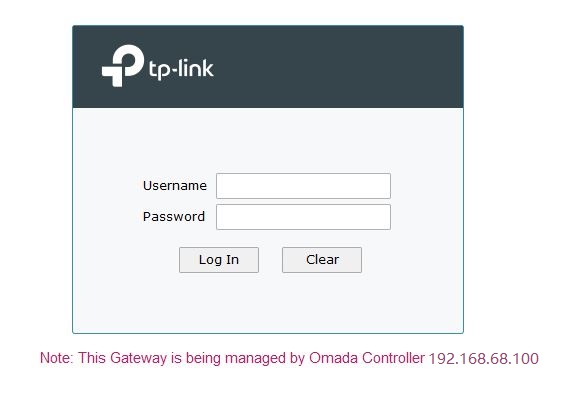Nếu bạn muốn thay thế router hiện tại của mình bằng Omada Gateway vào mạng đang hoạt động, bạn sẽ gặp phải một số vấn đề, chẳng hạn như xung đột IP hoặc lỗi áp dụng. Bài viết này sẽ giới thiệu quy trình cấu hình được đề xuất và giúp phân loại quy trình cấu hình, lấy mạng bên dưới làm ví dụ.
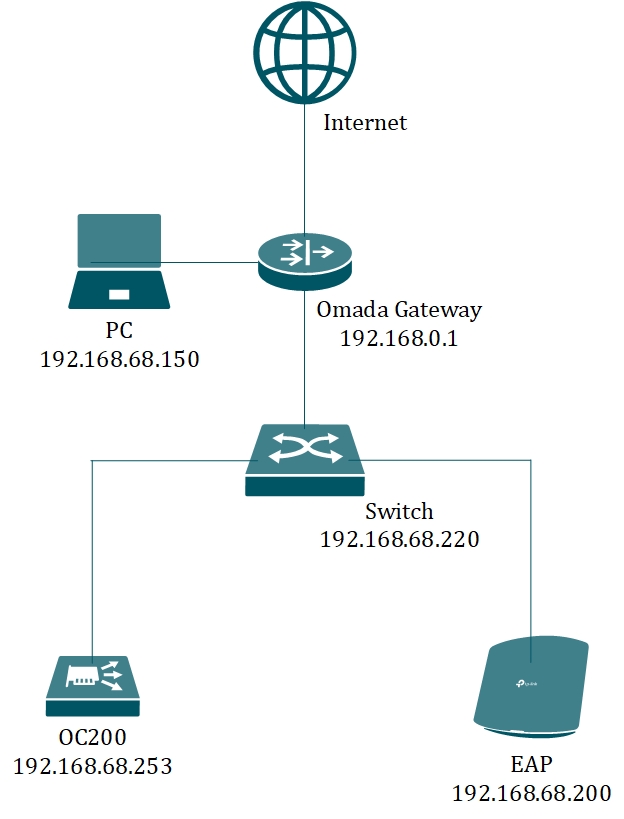
Tất cả các thiết bị hiện có trong mạng này đều có địa chỉ IP trong subnet 192.168.68.0/24. Tuy nhiên, địa chỉ IP LAN mặc định của Omada Gateway là 192.168.0.1, nằm trong mạng con khác với thiết bị và sẽ gây ra lỗi áp dụng.
Lưu ý: Trong bài viết này, tất cả các văn bản In nghiêng chỉ ra các tính năng hoặc tùy chọn của trang controller.
Bước 1. Đặt địa chỉ IP tĩnh cho OC200
Trước khi thay thế router cũ, vui lòng đăng nhập vào trang Controller, vào Cài đặt -> Controller, chọn “Tĩnh” cho Cài đặt mạng và nhập mục sau như trong hình và nhấp vào Lưu. Đợi vài giây và bạn có thể thay thế router cũ bằng Omada Gateway của mình.
Ngoài ra, chúng tôi khuyên bạn nên kết nối PC với cổng mạng thứ hai của OC200 hoặc OC300.
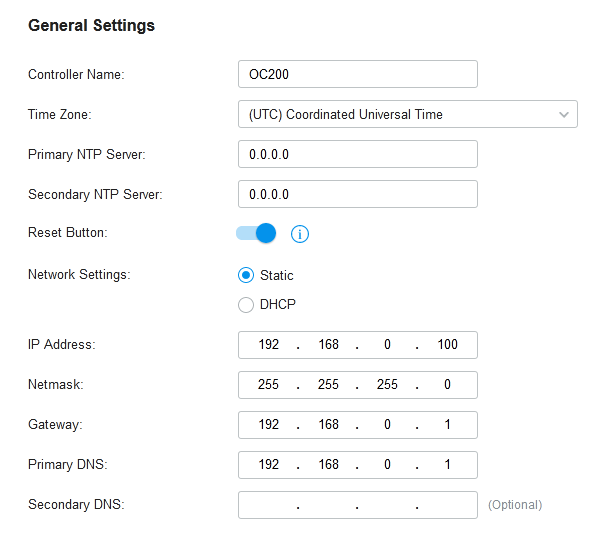
Bước 2. Sử dụng Omada Gateway
Nhập 192.168.0.100 vào thanh địa chỉ và bạn sẽ truy cập trang Controller OC200. Sau khi đăng nhập vào trang, vào phần Thiết bị, sẽ có Omada Gateway ở trạng thái Đang chờ xử lý. Vui lòng nhấp vào cổng và chấp nhận nó.
Ngoài ra, bạn có thể thấy controller sẽ cố gắng kết nối các thiết bị được chấp nhận nhưng không thành công, điều này là bình thường do địa chỉ IP của controller đã bị thay đổi, xin đừng lo lắng về điều này.
Bước 3. Thay đổi địa chỉ IP LAN
Sau khi thông qua, trạng thái của Gateway Omada sẽ thay đổi thành “Đã kết nối”, sau đó vui lòng vào Cài đặt -> Mạng có dây -> LAN, chỉnh sửa mạng LAN, thay đổi Cổng/Subnet thành 192.168.68.1/24, “Cập nhật phạm vi DHCP”, và nhấp vào Lưu.
Sau đó chuyển trở lại Thiết bị và bạn sẽ thấy trạng thái của Gateway Omada thay đổi thành “Đang định cấu hình”, vui lòng đợi ở đây trong khoảng một phút.
Bước 4. Thay đổi địa chỉ IP của OC200
Vui lòng vào Cài đặt -> Bộ điều khiển, bạn có thể thay đổi địa chỉ IP Tĩnh thành 192.168.68.253. Đợi vài giây, rút cáp mạng của PC và cắm lại để lấy địa chỉ IP mới, sau đó bạn có thể truy cập trang controller với 192.168.68.253 và thấy rằng tất cả các thiết bị đều được kết nối.
Bạn cũng có thể thay đổi cài đặt mạng thành DHCP. Sau đó, hãy truy cập vào địa chỉ 192.168.68.1, bạn sẽ thấy địa chỉ IP của OC200 được hiển thị ở cuối trang web. Ở hình bên dưới, địa chỉ IP của OC200 là 192.168.68.100.